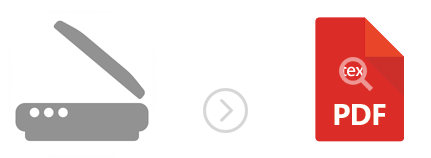
Ali imate natisnjen dokument in ga morate digitalno kopirati? Optično branje (skeniranje) je hitra možnost. Ali še hitreje fotografirate s svojim pametnim telefonom. V obeh primerih boste dobili sliko besedila, ki je najverjetneje shranjena v rastrskem formatu, kot je PNG, JPEG ali TIFF. Pravzaprav je slednja pogosto prednostna za naprave za skeniranje pošiljanje faksov zaradi dobre kakovosti izrisa besedila.
Vendar ta dostopen in prilagodljiv format, ki podpira stiskanje z najmanjšo izgubo ini stiskanje brez izgub, TIFF ima eno veliko pomanjkljivost. Besedil, skeniranih v tem formatu, ni mogoče urejati ali iskati. To je morda težava, če imate na primer optično prebrano knjigo in iščete določeno ključno besedo. Ali pa želite prebrati optično prebran (skeniran) dokument prek strojnega prevajanja. Optično prebranih besedil v tem formatu ni mogoče urejati ali iskati. Najboljša rešitev v takšnih primerih je pretvorba v format, ki ga lahko urejate in v njem iščete besedilo — PDF.
Funkcija optičnega prepoznavanje znakov (OCR) najnovejše izdaje reaConverterja, kot del procesa pretvorbe, vam omogoča pretvorbo oprično prebranih TIFF slik z besedilom v Ustvari PDF dokumente, v katerih je možno iskanje besedila v jeziku. OCR je napredna tehnologija, s katero program posnema, kako človeško oko in možgani delujejo, prepoznavajo določene vzorce in značilnosti v vhodnem besedilu in ga pretvarja v digitalno kopijo, v kateri je možno iskanje in urejanje besedila. Funkcija ni omejena na besedilo, ampak se razteza tudi na prepoznavanje oblikovanja (stolpcev, številk, odstavkov itd.) in nebesedilnih podatkov, ki omogoča natančno prikazovanje vhodnega TIFF v izhodnem formatu PDF .
Naložite skenirane slike
Dodajte eno ali več skeniranih TIFF slik z besedilom. Uporabite orodje 'Povleci in spusti', dodajte celotne mape ali uporabite možnost Napredni izbor datoteke, ki vam omogoča samodejno nalaganje datotek določene velikosti in končnice z določega mesta.
Ustvarite PDF, v katerem je možno iskanje besedila v jeziku
Pojdite na gumb Meni in nato na Nastavitve shranjevanja → Nastavitve formata shranjevanja → PDF Označite polje na dnu okna: Ustvari PDF dokumente, v katerih je možno iskanje besedila v jeziku. ReaConverter vam omogoča, da izbirate med 6 različnimi jezikov, da izboljšate to funkcijo.
Označite polje na dnu okna: Ustvari PDF dokumente, v katerih je možno iskanje besedila v jeziku. ReaConverter vam omogoča, da izbirate med 6 različnimi jezikov, da izboljšate to funkcijo.Save the result
V razdelku Možnosti shranjevanja, se odločite kje boste shranili izhodne slike - na mestu po meri, v izvorni mapi ali v podmapi. Nazadnje, ne pozabite klikniti na gumb PDF iz 'Pretvori v področje', na dnu okna reaConverterja.Če kazalec postavite na ta gumb in nato na ikono Nastavitve, ki se prikaže v zgornjem levem kotu, boste dobili bližnjico do okna Nastavitve formata shranjevanja , opisanega v prejšnjem koraku te vadnice . Uporabite ga, če želite prilagoditi pretvorbo z uporabo katere koli razpoložljive možnosti, na primer 'Nastavitve varnosti PDF dokumenta'.
 Nato preprosto pritisnite na gumb Začni!
Nato preprosto pritisnite na gumb Začni!Vmesnik ukazne vrstice in Spremljaj mape
Serijska pretvorba slik v PDF, v katerem je možno iskanje besedila in urejanje v jeziku, lahko tudi naredite preko ukazna vrstica ali Spremljaj mape. Če ste razvijalec in ga želite vključiti v programsko rešitev po meri, reaConverter ponuja podrobne korake, kako se to naredi, in celoten seznam konfiguracijskih parametrov tukaj. Hiter primer ukazne vrstice:cons_rcp.exe -s source.tiff -o output.pdf -create_searchable_pdf 1 -searchable_pdf_lang eng